この記事でわかること
Steamプリペイドカードの使い方
1 Steamアプリを起動します。またはブラウザでSteamのWEBサイトを開きます。
MEMO
SteamアプリとWEBでは画面がほぼ同じです。今回はSteamアプリを起動した方法を説明します。Steamアプリを起動します。

steamにログインします。
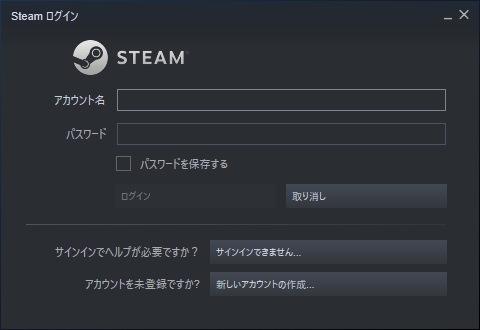
2 右上のアカウント詳細を開きプリペイド番号入力画面まで進めます。

+Steam ウォレットに追加のリンクをクリック
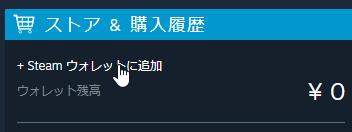
Steam ギフトカードまたはウォレットコードを有効化
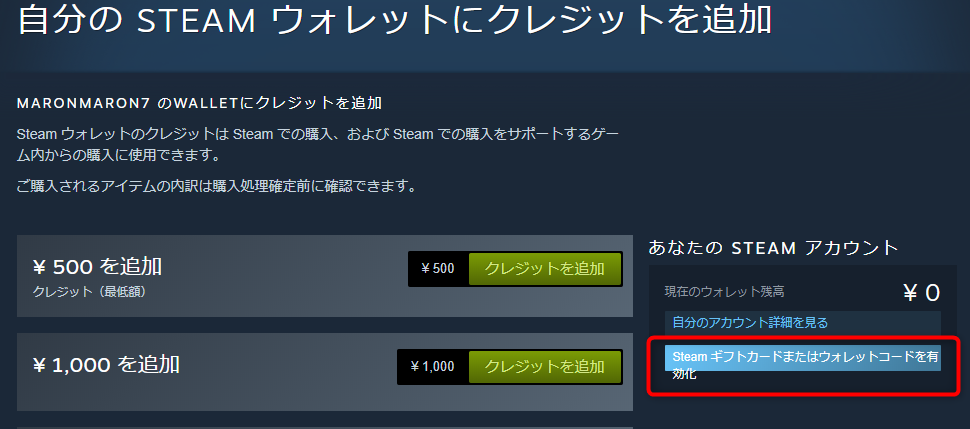
注:Steamプリペイドカード(Steam 専用 WebMoney カード)をウォレットにチャージするにはこちらをクリック。と書かれたボタンをクリック
その下にあるSteamウォレットコードではないの注意してください。
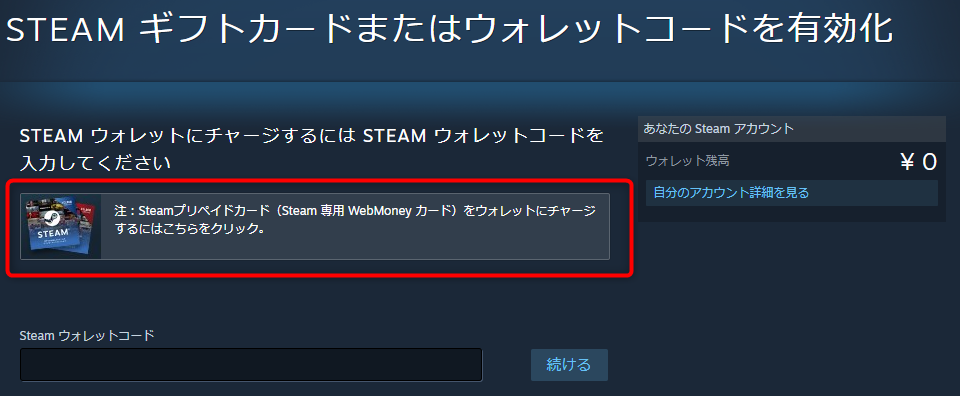
Steam アカウントを用いてログインボタンをクリック

自分のアカウントであることを確認して「サインイン」ボタンをクリック
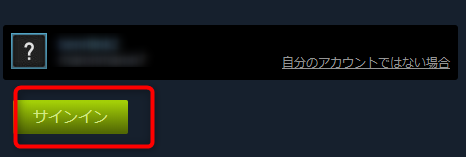
金額にあったSteamウォレットチャージボタンをクリック
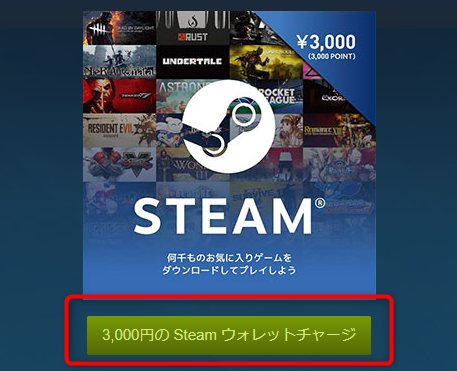
プリペイドカードの番号を入力する画面が出ました。
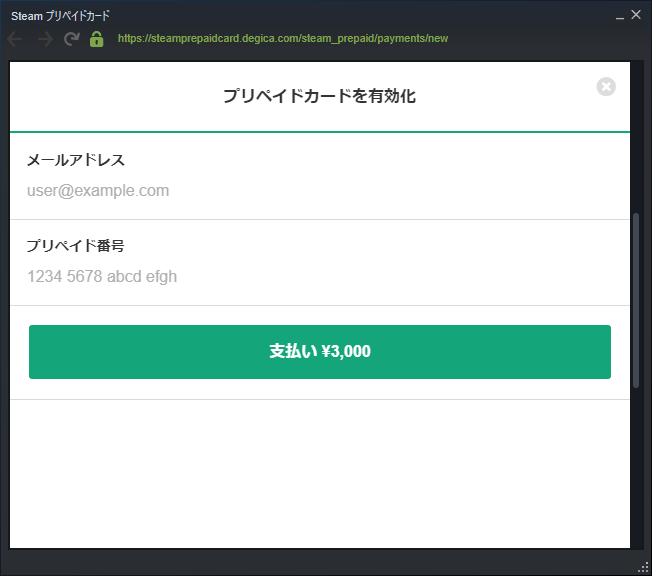
3 プリペイドを有効化のポップアップにプリペイド番号を入力します。
プリペイドの「ここをコイン等で中央から軽く削って下さい」のところを削り、プリペイド番号が見えるようにします。

Steamに登録しているメールアドレスと上記のプリペイド番号を入力して支払いボタンをクリック

支払い(チャージ)が完了しました。
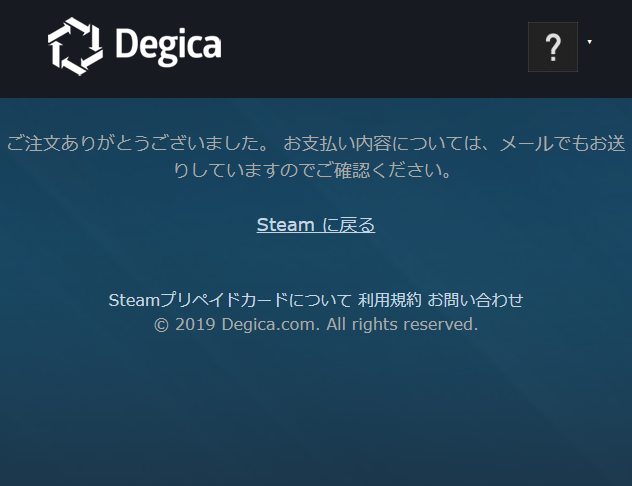
4 アカウント詳細で残高が確認できます。

Steam ウォレット残高からゲームを購入する方法
ゲームの詳細画面からカートに入れます
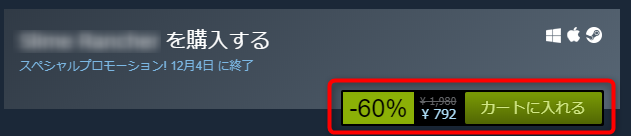
自分用に購入ボタンをクリック
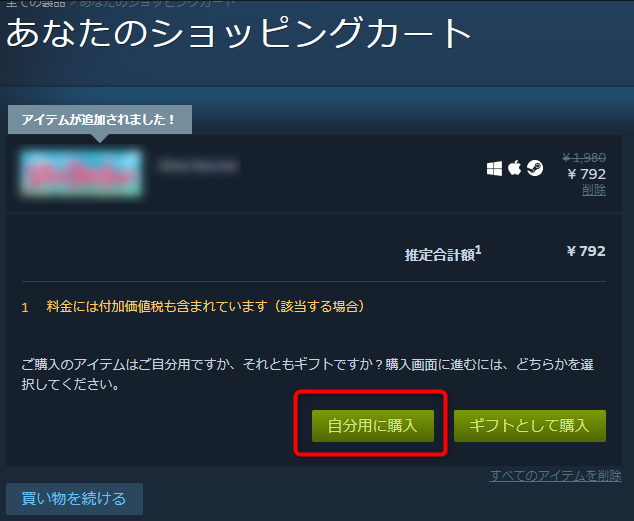
お支払い方法がSteamウォレットになっていることを確認
Steam利用規約のチェックをして購入ボタンをクリック
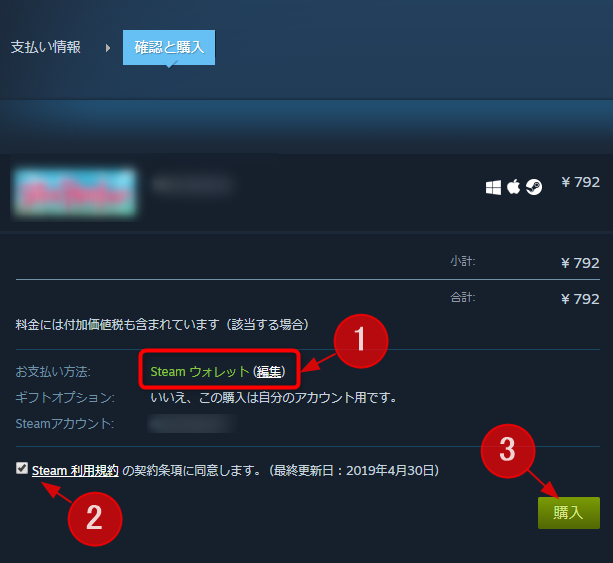
ゲームの購入が完了しました。
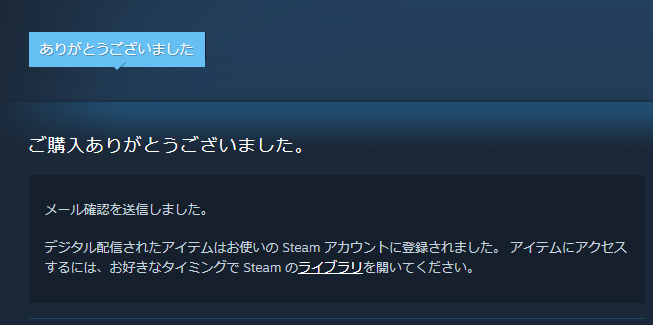
このカード未使用?使用済み?Steamプリペイドカード内の残高を確認方法
プリペイドカードは使用しても見た目が変化しないので、使用したことがわかりません。そこでカードが使用済みか未使用か、カード内に残っている残高を確認する方法は別の記事にまとめましたので、以下のボタンをクリックしてください。
 steamプレイペイドカード内に残った残高を確認する方法
steamプレイペイドカード内に残った残高を確認する方法
 ぽかぽかぞく
ぽかぽかぞく 

